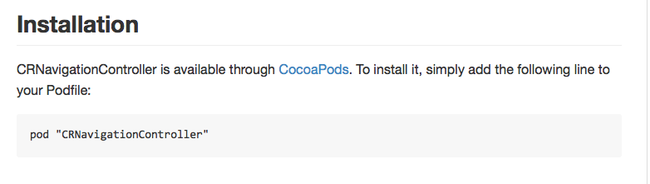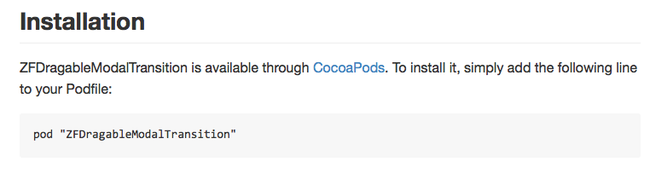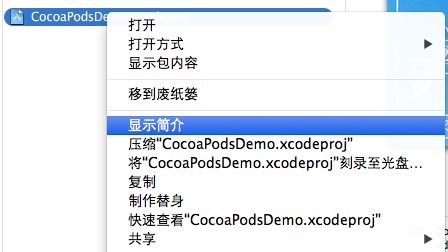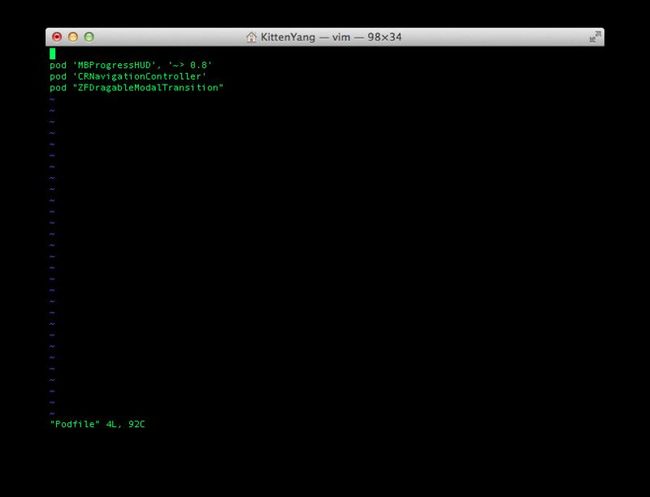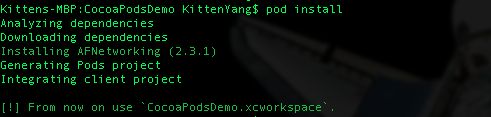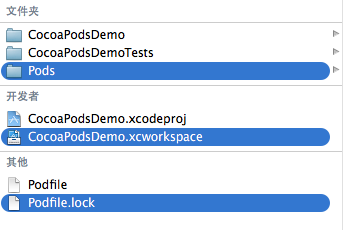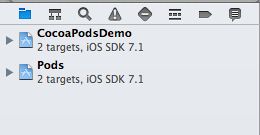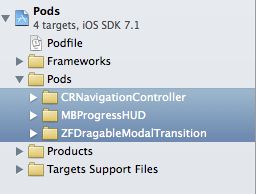手把手教你使用CocoaPods管理你的iOS第三方开源类库
手把手教你使用CocoaPods管理你的iOS第三方开源类库
本文转载自:http://kittenyang.com/cocoapods
鉴于我开这个博客的初衷是记录自己平时的技术积累,而我平时又属研究iOS最多,因此这个博客在一定程度上可以说是以iOS技术为主的博客。既然研究iOS,那我在博客的一开始就有必要普及一些基础性、底层的东西。好,今天我们先来认识CocoaPods。
1、什么是CocoaPods?
首先你要知道 “第三方类库” 这个名词。第三方类库,用最通俗易懂的语言讲就是:别人写好的代码,然后你可以直接拿来用。用最少的时间实现自己需要的功能。这就是第三方类库。这也程序 员伟大的地方————开源精神。 好,现在你已经大概对第三方类库有了大致的概念了。那么,如果你的项目中有很多这样的第三方类库(这对商业App来说简直是必然的),要怎么管理呢?比如 一些类库要升级,一些类库依赖另一些类库就必须再拖进来。这时候你就会想,有没有什么东西能自动更新第三方类库、自动添加其依赖的类库呢?这就是 CocoaPods的作用。
2、安装CocoaPods
安装CocoaPods之前,电脑本地需要有Ruby环境。但是苹果不愧是苹果,自带Ruby环境,所以就不用你操心了。现在请打开神器 Terminal (最快途径打开程序或文件:option+空格 搜索)
输入一下命令:
gem sources --remove https://rubygems.org/ ![]()
然后输入:
gem sources -a http://ruby.taobao.org/ 如果你还不放心,可以验证一下:
gem sources -l 如果出现以上结果,证明你到目前为止做得都是对的。
接下来:
sudo gem install cocoapods 等待一会儿就能安装成功了。
3、使用CocoaPods
现在万事俱备,只欠怎么用了。实际上依然巨简单。
首先找到一个开源类库,这里我以我个人很喜欢一个开源类库举例,就是facebook的 POP 动画开源引擎。
然后,相信我,熟悉使用CocoaPods后你看到这样的画面会像看到亲人一样感动: 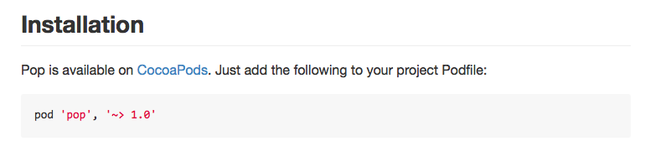
类似的还有:
说到这里,善于观察共同之处的你有没有这些 "Installtion" 有一个共同点: pod'xxx'。没错!
怎么用?先暂时把"Installtion"挂起,稍后用到。
把这里的 位置 复制。
- 进入
terminal,输入:
cd 位置 (cd 的意思就是 进入,进入后面紧跟着的路径)
- 再输入:
vim Podfile
请注意:必须是
Podfile。你可以理解Podfile是一张 汇总单,而且一个项目只需要这么一张汇总单就够了。上面罗列着你的这个项目所有的第三方类库,随时添加到汇总单上,随时从汇总单上移除。就是这么酷炫 :)
对没错,现在这就是一张空白的汇总表,因为你还没有往上面填入你想要的类库的信息。那要填些什么呢?
输入” i “,进入编辑模式。
还记得刚刚挂起的"Installtion"吗? 大胆地输进去吧。就像这样:
然后,按下键盘左上角 esc 按钮,这样就退出编辑模式;再输入 :wq 就可以功成身退了。
现在你已经把表格填好了,最后一步,通知CocoaPods去下载这些类库,并自动地帮你安装好。
你只需要输入:
pod install
( 更新类库就是 pod update )
接下来,只要等着它乖乖完成你交给它的任务就行了。
*tips:
最后一句:
[!] From now on use "CocoaPodsDemo.xcworkspace".的意思是,以后你不要打开.xcodeproj后缀的文件了,我已经帮你把它添加进了.xcworkspace后缀的文件了。不信,你看看原先 xcodeproj的目录。
果然已经把之前的 .xcodeproj放入了 .xcworkspace。除此之外,还多了一个 Pods的工程。这个 Pods的工程就是你的第三方类库的容身之处啦。
怎么样,都进来了吧。
好啦,你已经学会使用CocoaPods了,写代码去吧!